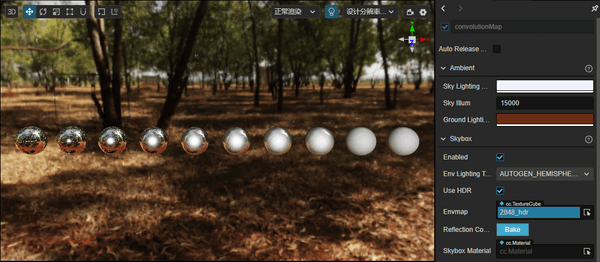推荐:将NSDT场景编辑器加入你的3D工具链
3D工具集:NSDT简石数字孪生
渲染调试功能
注意:只有使用 Surface Shader 框架的材质,内置的渲染调试功能才可以生效。
通过在编辑器的场景预览窗口右上角按钮选择对应的调试模式即可同屏查看模型、材质、光照及其他计算数据,在渲染效果异常的时候可以快速定位问题。
为了方便逐像素对比,我们使用全屏调试而非画中画的显示方式,可以快速在同一幅画面中切换不同数据来定位渲染错误所在,也可使用取色器来探知像素的具体数值。
另外 Surface Shader 还内置了 无理数可视化 的功能,一旦有一些像素出现异常的 红色(255, 0, 51) 和 绿色(0, 255, 51) 交替闪烁,则说明这些像素的渲染计算出现了无理数,请使用单项调试模式来检查模型切线或其他相关数据。
渲染调试功能细分为如下三种:
1、公共选项
无论单项还是组合模式中都生效的调试选项,包括:
名称功能调试技巧光照信息带固有色勾选则显示正常材质光照,勾掉则显示白模纯光照的效果。可更明显的查看AO、GI等间接光相关的影响。级联阴影染色级联阴影从近到